使用过演示文稿的朋友们都知道,常常会在幻灯片的内容上使用超链接可以快速翻到需要的那一页幻灯片。下面小编就来告诉大家如何在WPS演示中使用超链接的命令,一起来看看吧。新建默认模板wps演示文稿,内容版式为空白版式。单击在线素材中的目录项,单击目录选项卡,选中其中一种目录,右击选择快捷菜单中的“插入&rd......
WPS如何节省打印纸张
WPS教程
2021-10-13 11:44:57
有时表格非常的长一页放不开,需要打两页,如果利用WPS表格又觉得没有必要,那么我们该如何操作,才能让打印出来的文本美观又简洁高效呢?今天我们就来教大家,如何在WPS文字Word中打印一页放不开的表格。

如何节省打印纸张
首先,我们看到下图这一行表格,一页纸当中并不能放开,但是它的右边全是空的,打印出来,会变得非常不美观,而且浪费纸张。
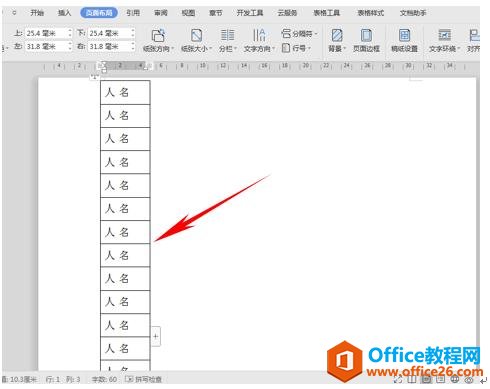
在这里我们可以利用到分栏的操作,我们单击工具栏中的页面布局,选择分栏选项,在下拉菜单中,单击两栏。
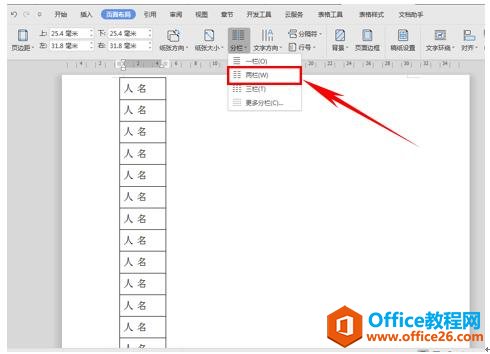
然后我们就发现这个一页纸放不开的表格,多余的部分已经移动到了表格的右侧,形成两栏表格。
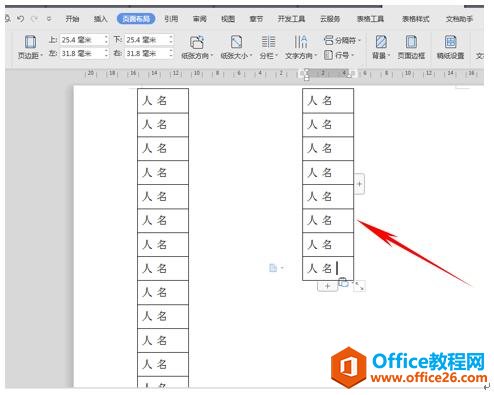
这样在我们打印的过程当中,就不会只有孤零零的一列表格了,使文档看起来非常的简洁高效。
相关文章





